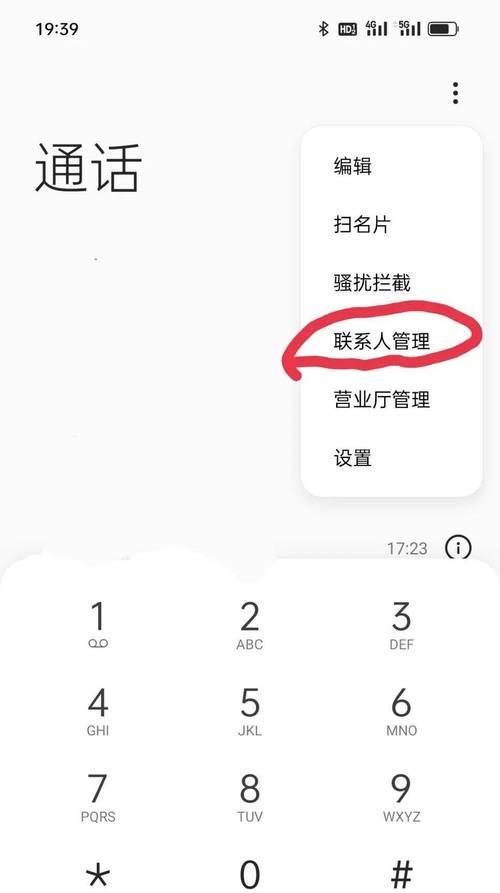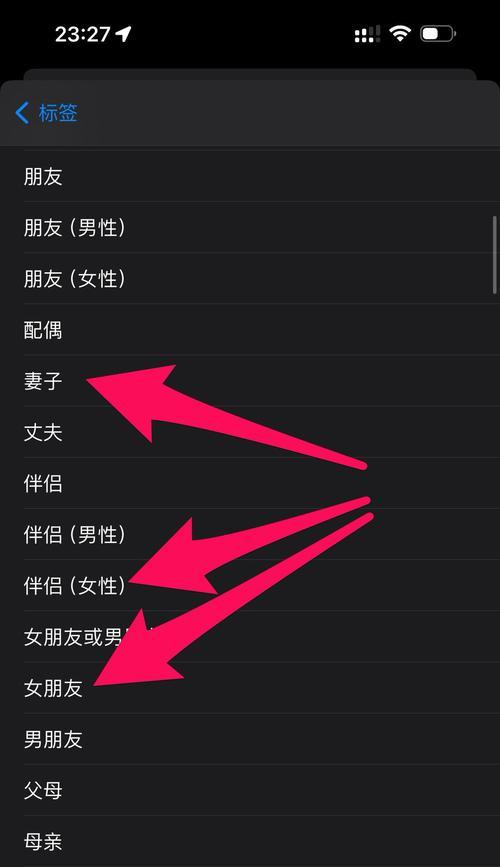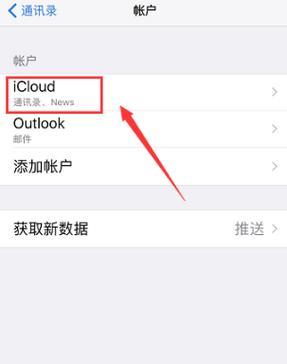当我们购买了一台新的苹果手机时,最让人头疼的问题之一就是如何将旧手机中的通讯录同步到新手机上。然而,这个问题其实并不复杂,只需要按照一些简单的步骤,就能轻松解决。本文将为您详细介绍如何以新换苹果手机同步通讯录的具体操作步骤。
一、备份旧手机通讯录
为了确保不会丢失任何联系人信息,第一步是先备份旧手机中的通讯录。进入旧手机的设置界面,选择“iCloud”进行备份,并确保通讯录选项已打开。
二、登录新手机
在新手机开机后,按照屏幕指引选择您的语言、国家和地区,然后登录您的AppleID账号。
三、选择恢复选项
在设置界面选择“恢复我的iPhone”,然后从备份中选择您之前备份的旧手机数据。
四、确认数据恢复
在恢复页面上,确认您要恢复的数据是正确的。在这个页面上,您将看到包括通讯录在内的所有备份文件。
五、等待恢复完成
根据备份文件的大小,恢复过程可能需要一些时间,请耐心等待。确保新手机与Wi-Fi网络连接稳定,以确保恢复过程不会中断。
六、打开通讯录
一旦恢复完成,您可以打开新手机的通讯录应用程序,查看是否已成功同步旧手机中的通讯录。
七、解决同步问题
如果您发现某些联系人没有被正确同步,或者出现了其他同步问题,您可以尝试以下解决方案:
1.检查iCloud设置:确保在新手机的设置中,iCloud选项中的通讯录同步已打开。
2.强制同步:在新手机的设置中,选择“iCloud”,然后关闭并重新打开通讯录同步选项,以尝试强制同步通讯录。
3.使用iTunes进行同步:如果仍然无法解决同步问题,您可以尝试使用iTunes将旧手机中的通讯录同步到新手机上。
八、联系苹果客服
如果您尝试了以上方法仍然无法解决同步问题,建议您联系苹果客服进行咨询和帮助。他们将为您提供更详细的指导和支持。
九、注意事项
在同步通讯录过程中,有一些注意事项需要留意:
1.确保旧手机和新手机都连接到可靠的Wi-Fi网络,以确保数据传输过程稳定。
2.确保您的AppleID账号在旧手机和新手机上都已登录。
3.在恢复过程中,请不要中断或关闭设备,以免造成数据丢失或恢复失败。
十、解决数据丢失问题
如果在同步过程中不慎导致通讯录数据丢失,您可以尝试以下解决方案:
1.检查iCloud备份:确保您的旧手机通讯录已成功备份到iCloud中。
2.从iCloud恢复:在新手机上选择“恢复我的iPhone”,然后从iCloud中选择您之前备份的通讯录数据进行恢复。
十一、同步其他数据
除了通讯录,您还可以使用类似的方法将其他数据,如短信、照片、应用程序等同步到新手机上。只需在设置中选择相应的恢复选项并按照指引进行操作即可。
十二、备份新手机数据
为了避免新手机数据丢失,建议定期进行备份操作。在设置中选择“iCloud”进行备份,并确保所需的数据选项已打开。
十三、优化通讯录
一旦成功同步通讯录,您还可以进一步优化它:
1.整理联系人信息:删除重复、过期或不需要的联系人信息,以保持通讯录的清爽整洁。
2.添加详细信息:为联系人添加更多信息,如生日、地址、工作单位等,以便更方便地管理和使用。
十四、定期同步
为了确保通讯录的最新信息,建议您定期进行通讯录同步操作。可以选择手动同步或设置自动同步选项。
十五、
通过以上简单的步骤,您可以轻松将旧手机中的通讯录同步到新的苹果手机上。不仅如此,您还可以解决同步问题、备份数据以及优化通讯录。记住要定期进行同步操作,以确保通讯录始终保持最新和完整。祝您在新机中享受更便捷的联系管理!